
Dodaj podpis do naszych e-maili jest to coś, co robi wielu użytkowników. Wczoraj pokazaliśmy, jak można to zrobić na koncie Gmail. Chociaż usługa poczty Google nie jest jedyną opcją używaną na rynku, mamy również inne, takie jak Outlook, gdzie możemy również dodać podpis.
Pokażemy poniżej kroki, które musimy wykonać, aby dodać podpis w Outlooku. Dlatego wszystkie wysyłane przez nas e-maile będą przez cały czas wyświetlane z tym podpisem. Kroki, które należy wykonać w tym zakresie, są naprawdę proste.
W tym przypadku podpis, który zamierzamy dodać będzie to widoczne w wiadomościach e-mail, które wysyłamy z komputera. Jeśli korzystamy z tej usługi na naszym telefonie, nie będzie podpisu. Wprawdzie mamy też możliwość dodania podpisu z naszego telefonu, ale pod tym względem będzie inaczej. Pokazujemy kroki, które należy wykonać na komputerze w tym przypadku.

Dodaj podpis w Outlooku
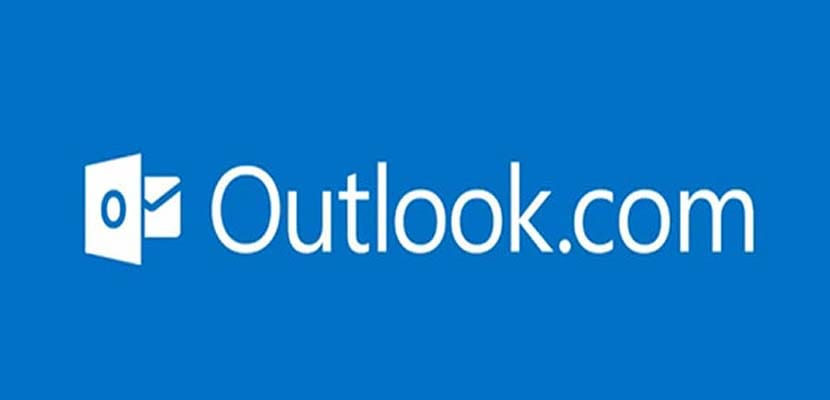
Przede wszystkim będziemy musieli zaloguj się na nasze konto w Outlooku, aby móc dodać wspomniany podpis poniżej. Będąc już na koncie, gdy jesteśmy już w skrzynce odbiorczej tego samego, patrzymy na opcje u góry ekranu. Pierwszą z nich jest opcja Plik, którą będziemy musieli kliknąć w tym przypadku.
Otworzy się nowe okno, w którym mamy panel po lewej stronie. W tym panelu musimy kliknąć sekcję o nazwie opcje, która znajduje się na jego końcu. Następnie otworzy się nowe okno, w którym mamy szereg sekcji, które widzimy w lewym panelu. W tym przypadku klikniemy opcję Mail, który jest drugim na tej liście. A potem szukamy sekcji do tworzenia podpisów.
W tej sekcji znajduje się przycisk podpisu, na który musimy kliknąć, aby rozpocząć tworzenie podpisu. Otworzy się nowe okno, gdzie możemy stworzyć ten podpis dla Outlooka. Okno podzielone jest na kilka sekcji, w których będziemy mogli je stworzyć. Aby wszystko było jaśniejsze, w następnej sekcji powiemy Ci, jak ten podpis jest edytowany lub tworzony.
Utwórz podpis

W pierwszym panelu możliwa jest edycja dowolnego podpisu, który zapisaliśmy wcześniej. Ponieważ najprawdopodobniej tak nie jest i jest to pierwszy podpis, który tworzymy w Outlooku, kliknij przycisk Nowy. Następnie rozpocznie się od zera, tworząc w tym przypadku nowy podpis do wykorzystania na koncie.
Po prawej stronie tych opcji znajdujemy możliwość wybierz konto Outlook dla którego chcemy utworzyć wspomniany podpis. Normalne jest to, że robimy to na koncie, na które się zalogowaliśmy, czyli tym, na którym chcemy z niego korzystać. Dozwolone jest również wybranie, czy chcemy używać podpisu w nowych wiadomościach, które wysyłamy, a także czy chcemy, aby był on wysyłany, gdy odpowiadamy na wiadomości.

Na dole znajdujemy edytor tekstu, gdzie możemy napisać wspomniany podpis których będziemy używać na naszym koncie Outlook. Możemy wybrać żądany tekst, taki jak czcionka, rozmiar itp. Będzie to więc coś całkowicie spersonalizowanego, co dostosuje się do tego, czego chcemy w tym zakresie. Gdy wszystko jest już napisane i jesteśmy pewni, że to ten, którego chcemy użyć, akceptujemy to, aby ten podpis został zachowany. Zacznie być używany przez cały czas na koncie. Więc zobaczymy to w wysyłanych przez nas wiadomościach.